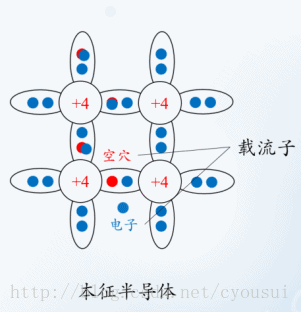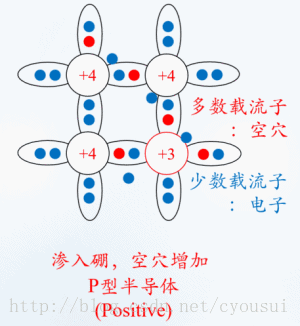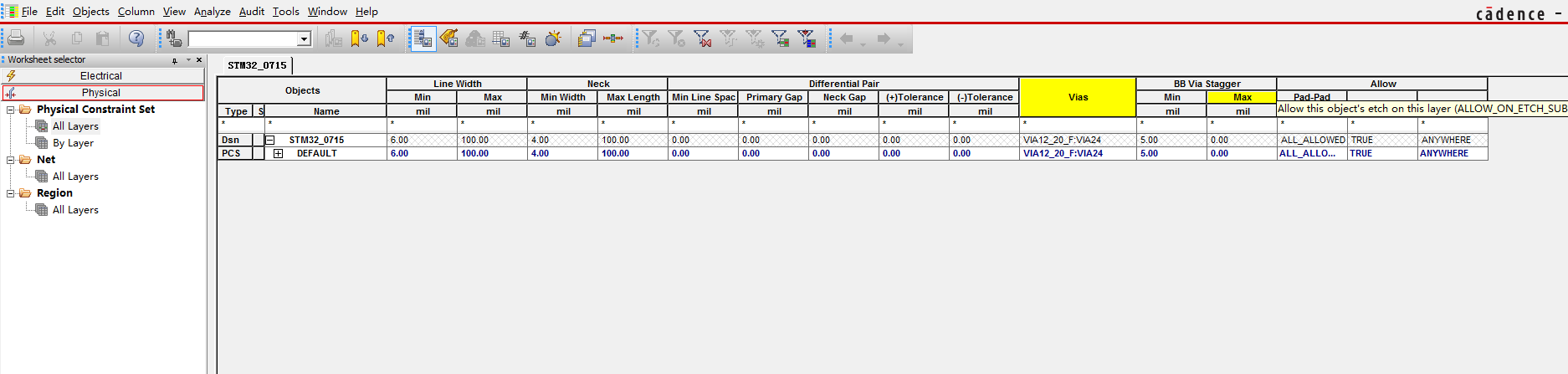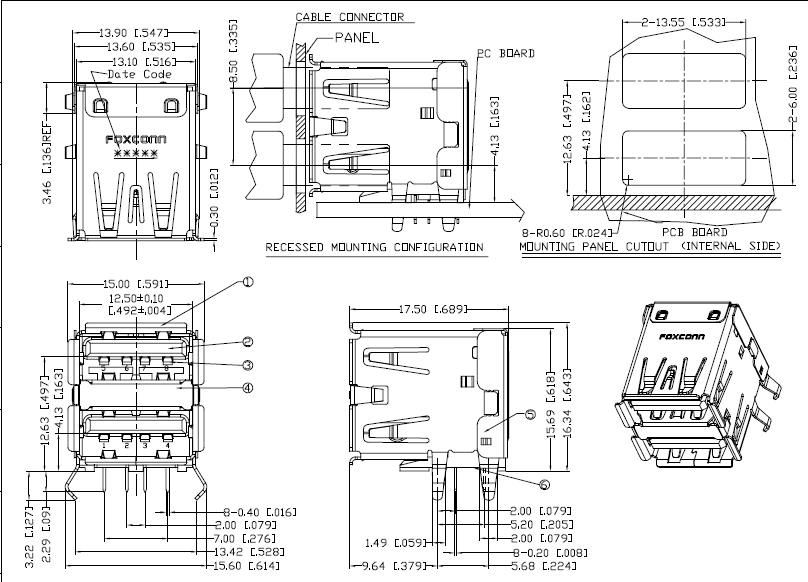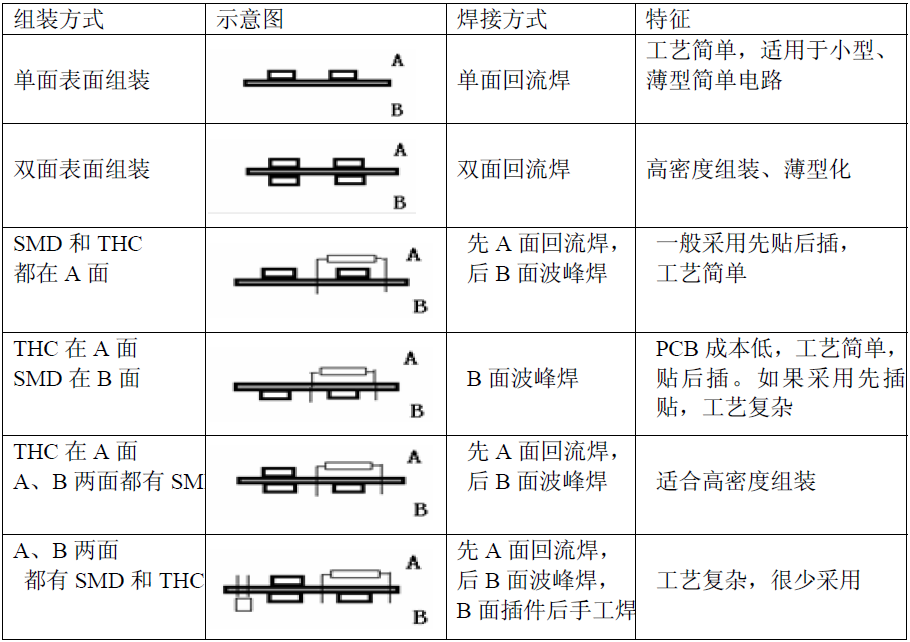4.8.1重命名元件
在原理图空白处单击鼠标右键选择元件后,单击右键点击特性界面,进入元件特性界面,点击【重命名元件】,如图4-33所示。
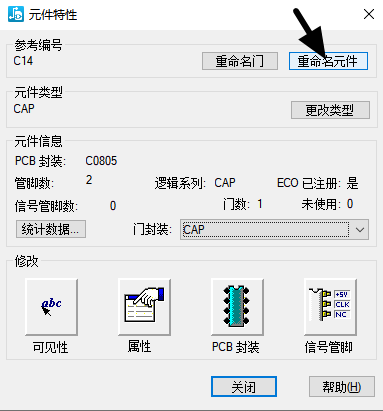
图4-33 点击重命名元件
点击【重命名元件】进入重命名元件界面,在文本框中输入元件名称后点击确定,就可以重命名元件,如图4-34所示。
如果重命名的元件与原理图已绘制的元件重名,会弹出“元件名称已使用”对话框。
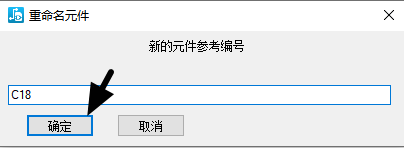
图4-34 重命名元件
4.8.2元件类型的更改
在原理图界面空白处单击鼠标右键选择元件后,单击右键点击特性界面,进入元件特性界面,点击【更改类型】,如图4-35所示。
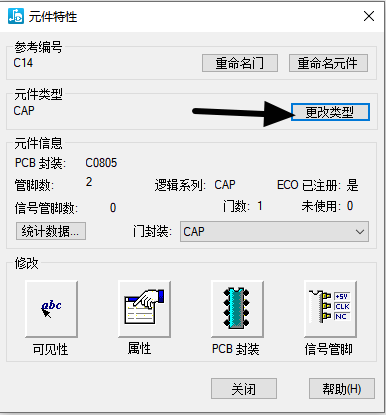
图4-35 点击更改类型
点击更改类型后会进入更改元件类型界面,在“元件类型”列表中,选择合适的元件类型,如图4-36所示。
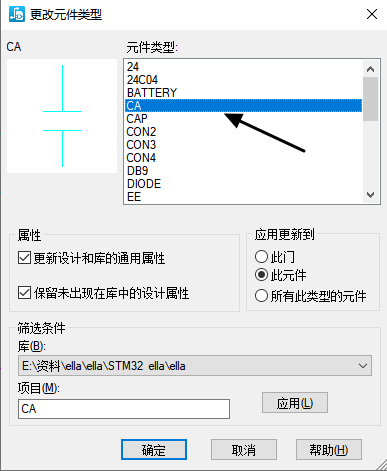
图4-36 选择元件类型
然后勾选属性中的“更新设计和库的通用性”选项和“保留未出现在库中的设计属性”选项。在“应用更新到”栏中,可以选择更新到此元件还是此元件类型,然后点击确定就可以成功更改元件类型了,如图4-37所示。
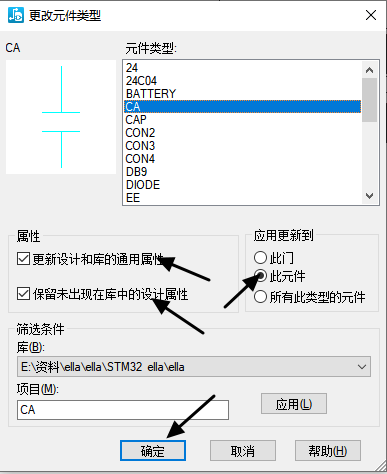
图4-37 更改元件类型
4.8.3 元件描述的更改
在原理图界面空白处单击鼠标右键选择元件后,单击右键点击【属性】选项,进入元件属性界面,如图4-38所示。
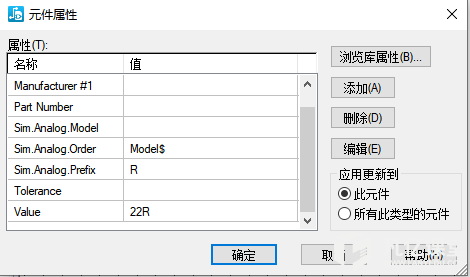
图4-38 元件属性界面
在“元件属性”对话框,可以进行VALUE值的修改,例如将22R修改为24R,点击确定VALUE值的修改,完成需要注意“应用更新到”栏中要选择合适的选项,如图4-39所示。
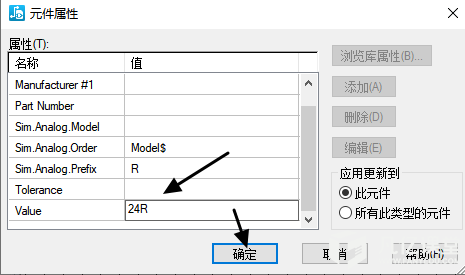
图4-39 修改VALUE值

 扫码关注
扫码关注